Cara Mudah Nonaktifkan Telemetry di Windows 10/11 untuk Meningkatkan Privasi dan Performa Maksimal
Pengantar
Secara bawaan, fitur Telemetry dan Data Collection diaktifkan secara otomatis di Windows 10. Fitur ini berfungsi untuk mengumpulkan informasi penggunaan sistem, seperti performa perangkat, error, dan cara pengguna berinteraksi dengan Windows. Data tersebut dikirim ke Microsoft sebagai bahan analisis untuk meningkatkan stabilitas, keamanan, dan pengalaman pengguna. Namun, bagi sebagian orang terutama pengguna VPS atau komputer dengan spesifikasi terbatas. Fitur ini bisa membuat sistem terasa lebih berat karena berjalan di latar belakang. Oleh karena itu, banyak yang memilih untuk menonaktifkan Telemetry agar Windows 10 lebih ringan, cepat, dan efisien.
Apa Itu Telemetry di Windows?
Telemetry adalah sistem pengumpulan data otomatis yang dijalankan oleh Windows untuk mengirimkan informasi terkait:
Performa sistem dan aplikasi.
- Error atau crash report (Windows Error Reporting).
- Aktivitas pengguna (seperti penggunaan fitur tertentu).
- Konfigurasi perangkat keras dan software.
Data ini dikirim ke Microsoft untuk analisis dan peningkatan produk.
Namun, di sisi lain, banyak pengguna menganggapnya terlalu invasif terhadap privasi, apalagi jika digunakan di lingkungan server atau VPS.
Kenapa Banyak Pengguna Memilih Menonaktifkan Telemetry
Beberapa alasan umum kenapa Telemetry dinonaktifkan antara lain:
- Privasi
Telemetry mengirimkan data ke Microsoft, termasuk perilaku sistem dan aplikasi. Bagi sebagian orang, ini dianggap mengurangi kendali atas data pribadi. - Performa Sistem
Layanan Telemetry (Connected User Experiences and Telemetry Service) berjalan di latar belakang dan memakan CPU serta bandwidth jaringan. - Keamanan Server / VPS
Di lingkungan server, terutama yang bersifat production, data Telemetry bisa menambah lalu lintas keluar yang tidak perlu dan dianggap membuka potensi risiko keamanan.
Cara Menonaktifkan Telemetry di Windows 10/11
Berikut beberapa cara efektif untuk mematikan layanan Telemetry, baik di desktop maupun server edition.
-
Menggunakan Registry Editor (regedit)
Untuk pengguna Windows Home yang tidak memiliki gpedit.msc, bisa menggunakan Registry.
Langkah - Langkah :-
Tekan Win + R, ketik regedit, tekan Enter.
-
Arahankan ke :
HKEY_LOCAL_MACHINE\SOFTWARE\Policies\Microsoft\Windows\DataCollection -
Di sisi kanan, klik kanan → New → DWORD (32-bit) Value → beri nama: AllowTelemetry

-
Klik dua kali dan ubah nilai menjadi 0.
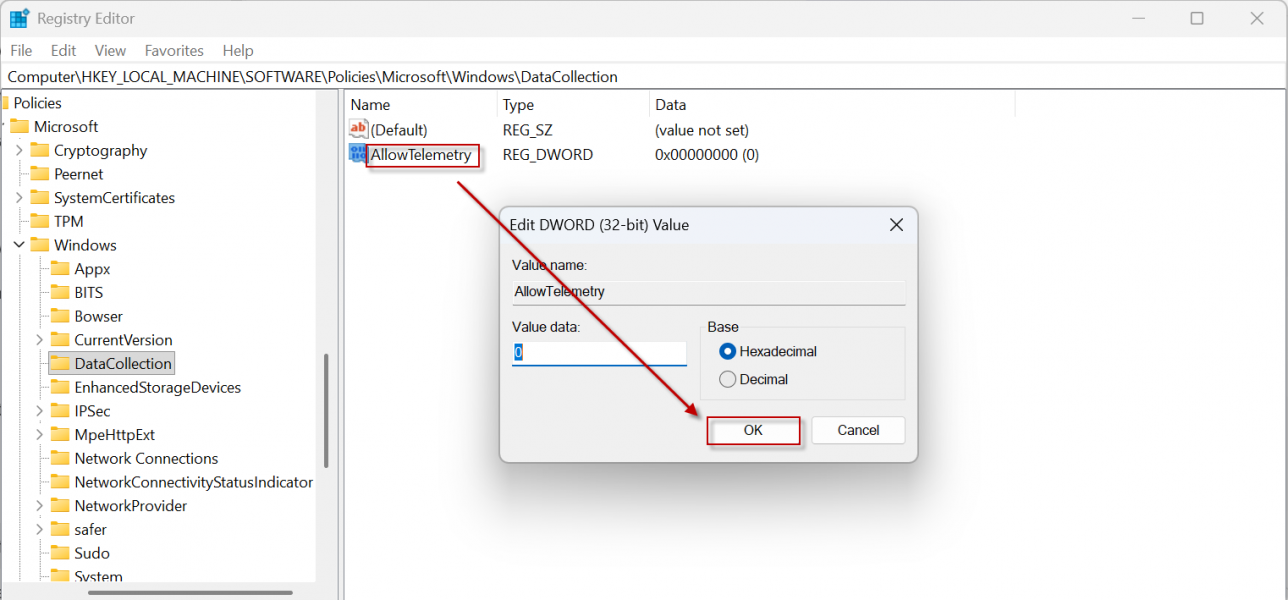
-
Tutup Registry Editor dan restart.
-
-
Melalui Windows Services (services.msc)
-
Tekan Win + R, ketik services.msc, tekan Enter.
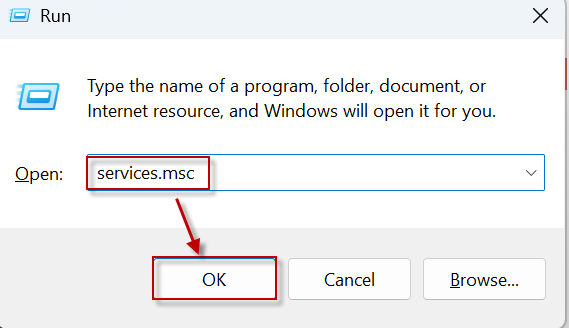
-
Cari layanan bernama: Connected User Experiences and Telemetry
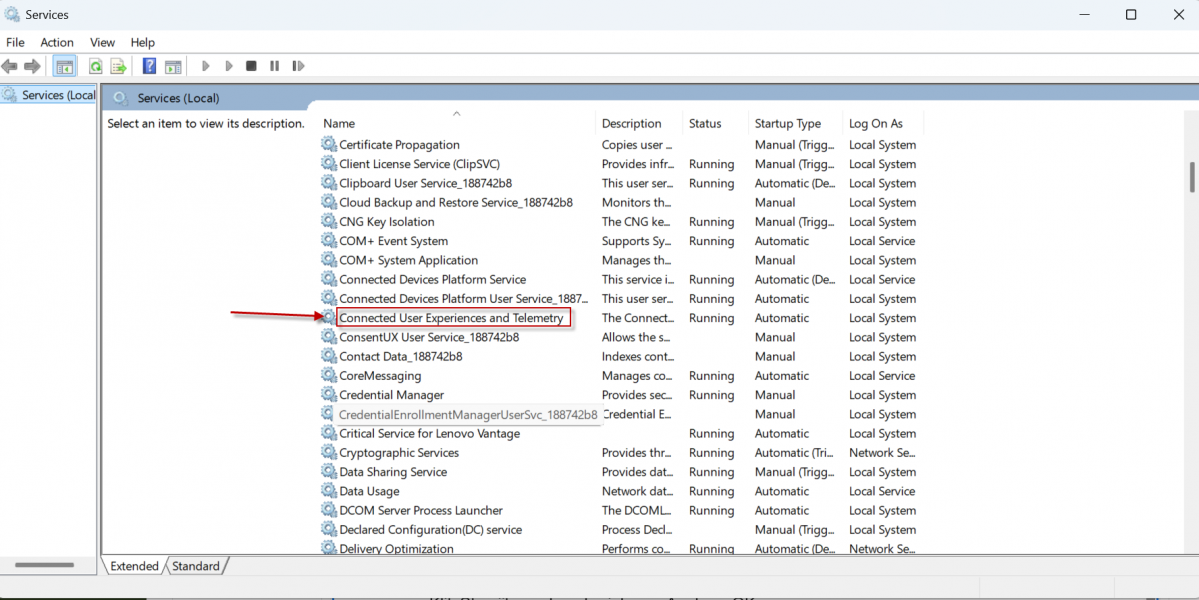
-
Klik kanan → Properties.
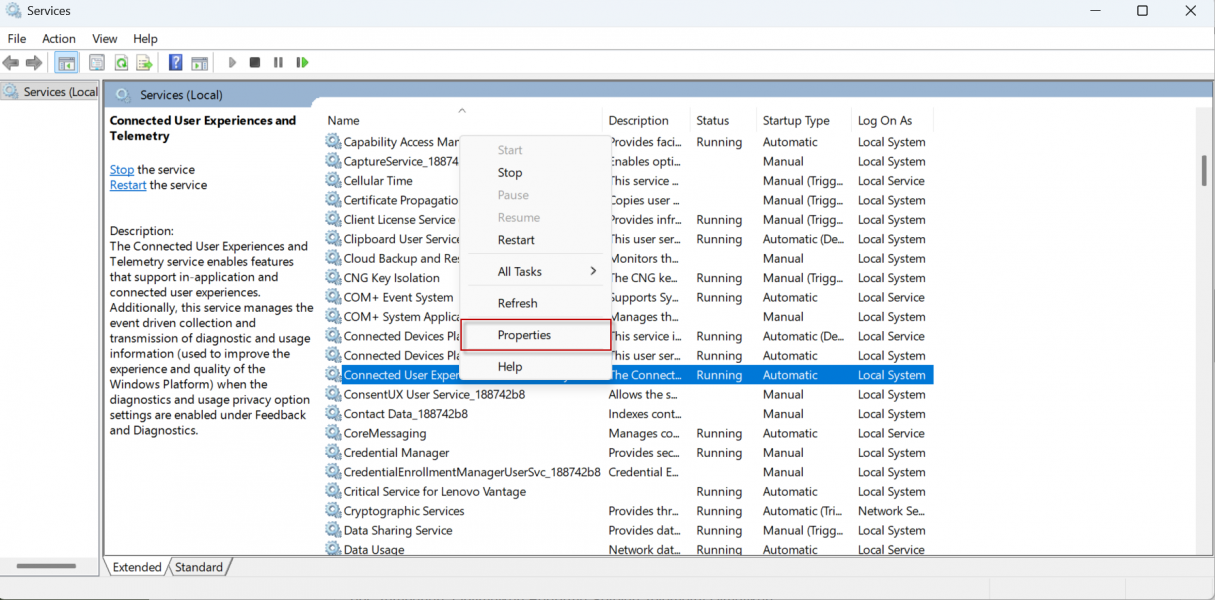
-
Ubah Startup type menjadi Disabled.
Klik Stop jika sedang berjalan → Apply → OK.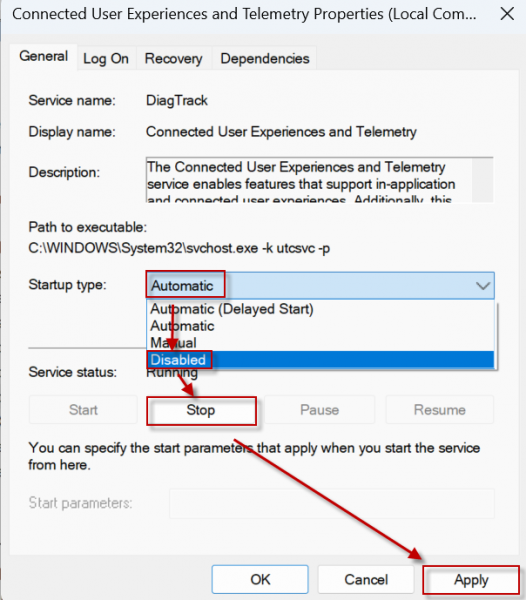
-
Tips Tambahan: Optimalkan Performa Setelah Telemetry Dimatikan
Setelah Telemetry dinonaktifkan, Anda dapat melakukan beberapa langkah tambahan untuk meningkatkan efisiensi sistem:
- Nonaktifkan aplikasi background yang tidak penting (Settings → Apps → Background apps).
- Matikan fitur Delivery Optimization di Windows Update.
- Jalankan Disk Cleanup atau cleanmgr.
- Pastikan antivirus aktif untuk menjaga keamanan setelah perubahan sistem
Catatan Penting: Efek Samping Menonaktifkan Telemetry
Beberapa fitur Windows mungkin tidak berfungsi penuh, seperti:
- Feedback Hub tidak dapat mengirim laporan.
- Beberapa pembaruan Windows Insider Preview bisa gagal diunduh.
- Diagnostik otomatis Microsoft mungkin tidak tersedia.
Namun, bagi kebanyakan pengguna profesional atau sysadmin, efek ini tidak signifikan dibanding keuntungan privasi dan performa yang diperoleh.
Kesimpulan
Menonaktifkan Telemetry di Windows 10/11 bisa menjadi langkah bijak yang ingin menjaga privasi dan membuat sistem berjalan lebih ringan. Selain mengurangi pengiriman data ke Microsoft, cara ini juga membantu menghemat sumber daya dan meningkatkan performa, terutama jika digunakan pada server atau VPS. Anda bisa menonaktifkannya lewat Group Policy, Registry, atau PowerShell sesuai panduan di atas. Untuk hasil yang lebih maksimal, gunakan juga alat bantu seperti O&O ShutUp10++ agar Windows tetap cepat, aman, dan bebas dari aktivitas pelacakan yang tidak diperlukan.


